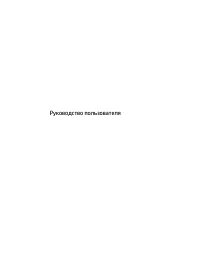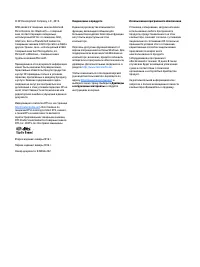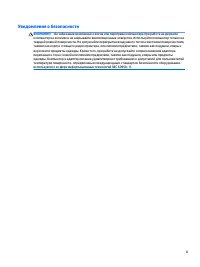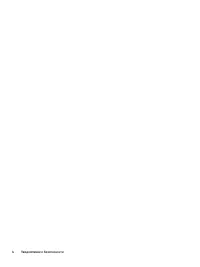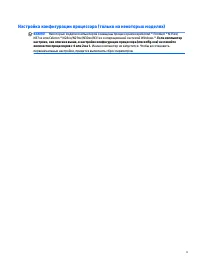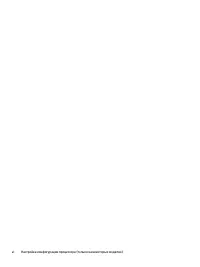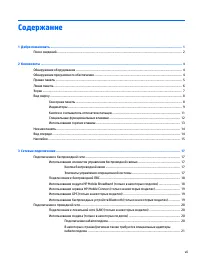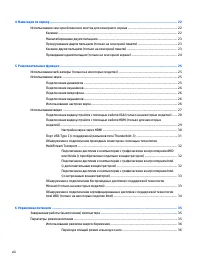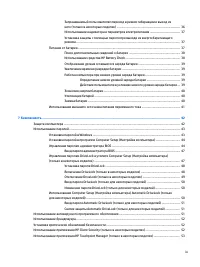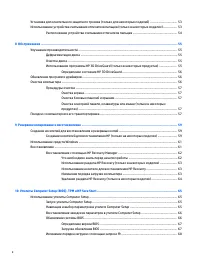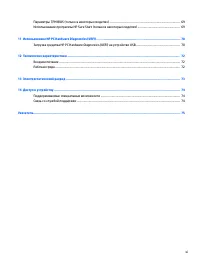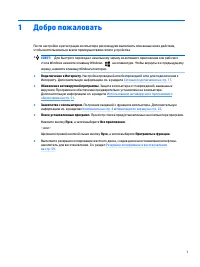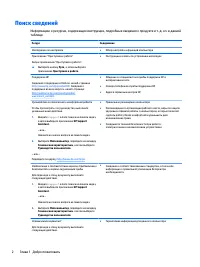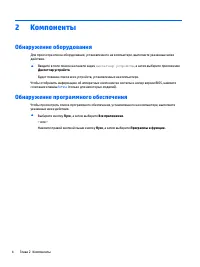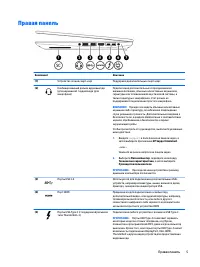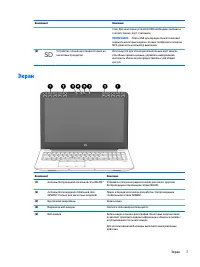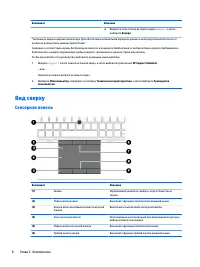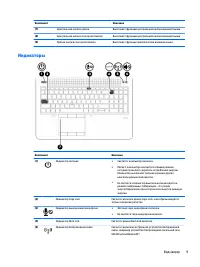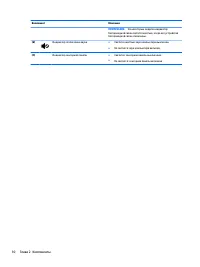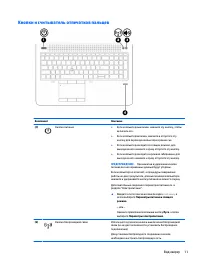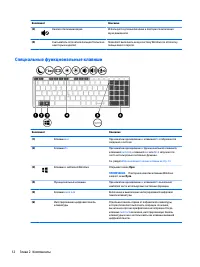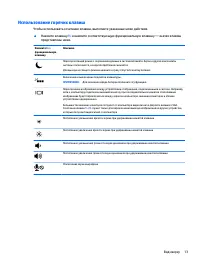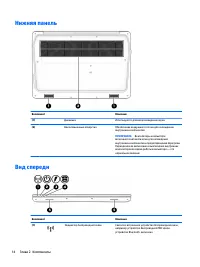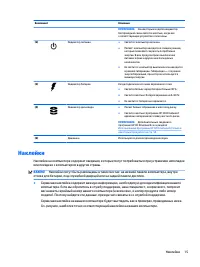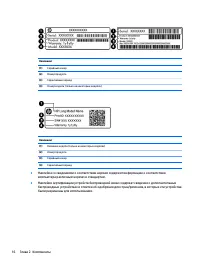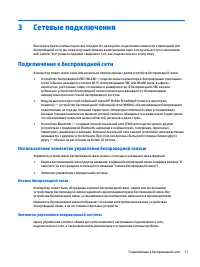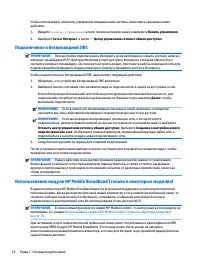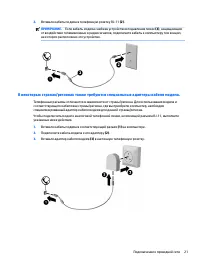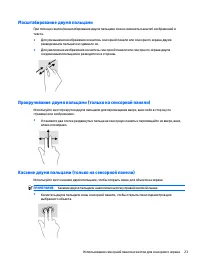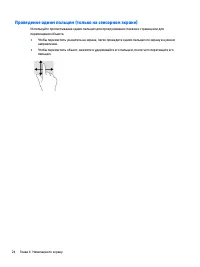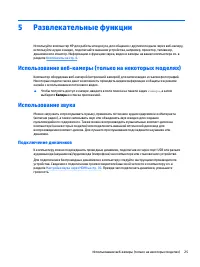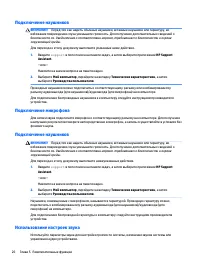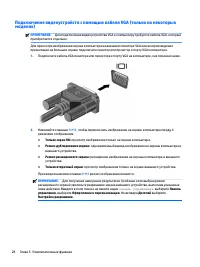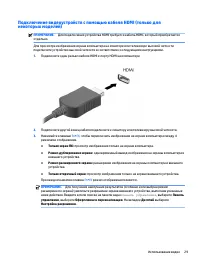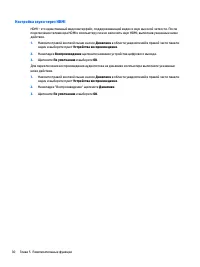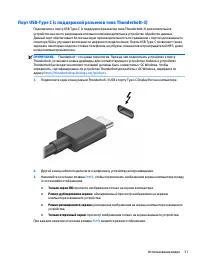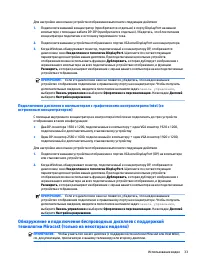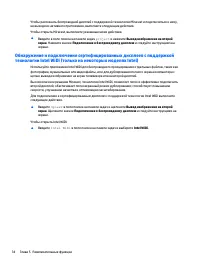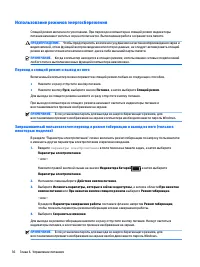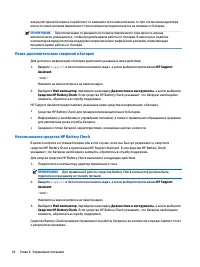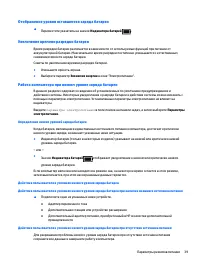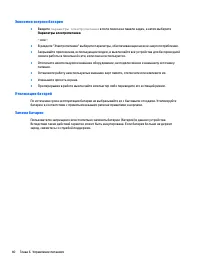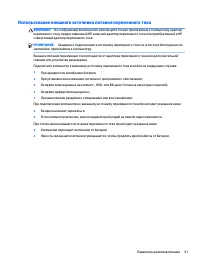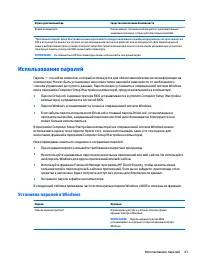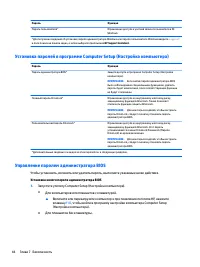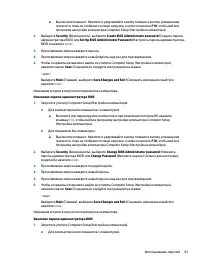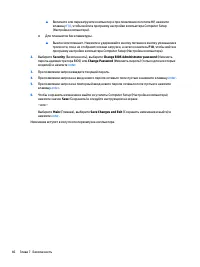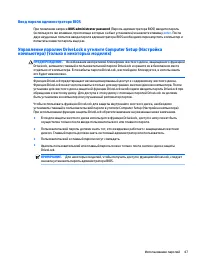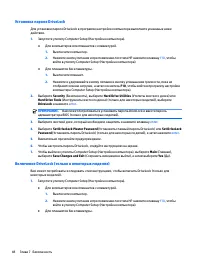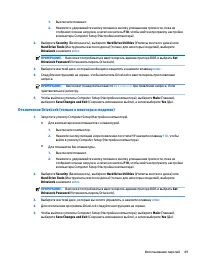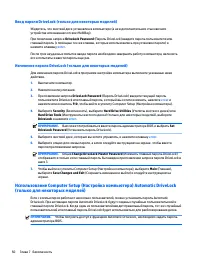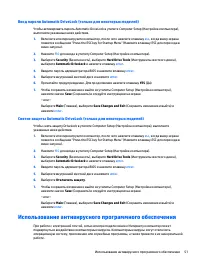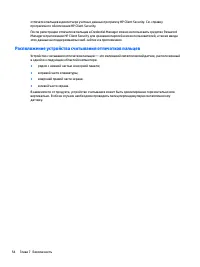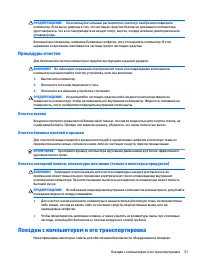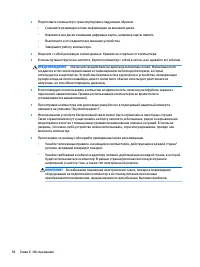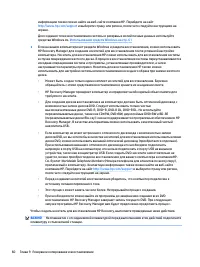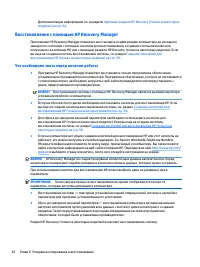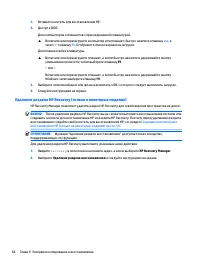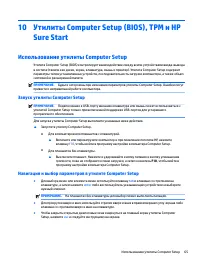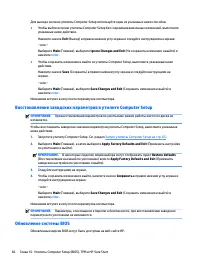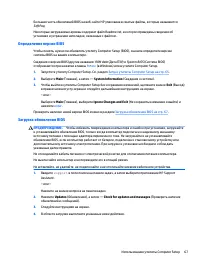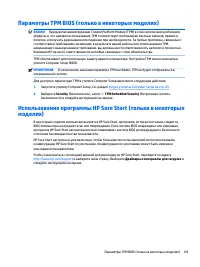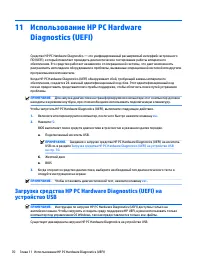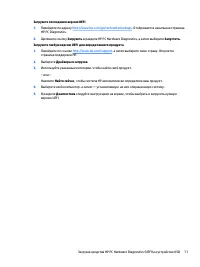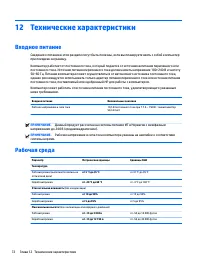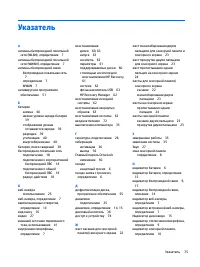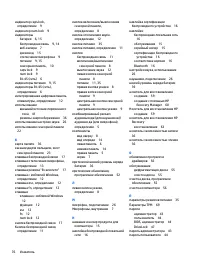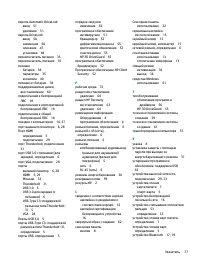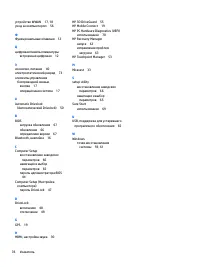Ноутбуки HP ZBook 15 G3 (W10) - инструкция пользователя по применению, эксплуатации и установке на русском языке. Мы надеемся, она поможет вам решить возникшие у вас вопросы при эксплуатации техники.
Если остались вопросы, задайте их в комментариях после инструкции.
"Загружаем инструкцию", означает, что нужно подождать пока файл загрузится и можно будет его читать онлайн. Некоторые инструкции очень большие и время их появления зависит от вашей скорости интернета.
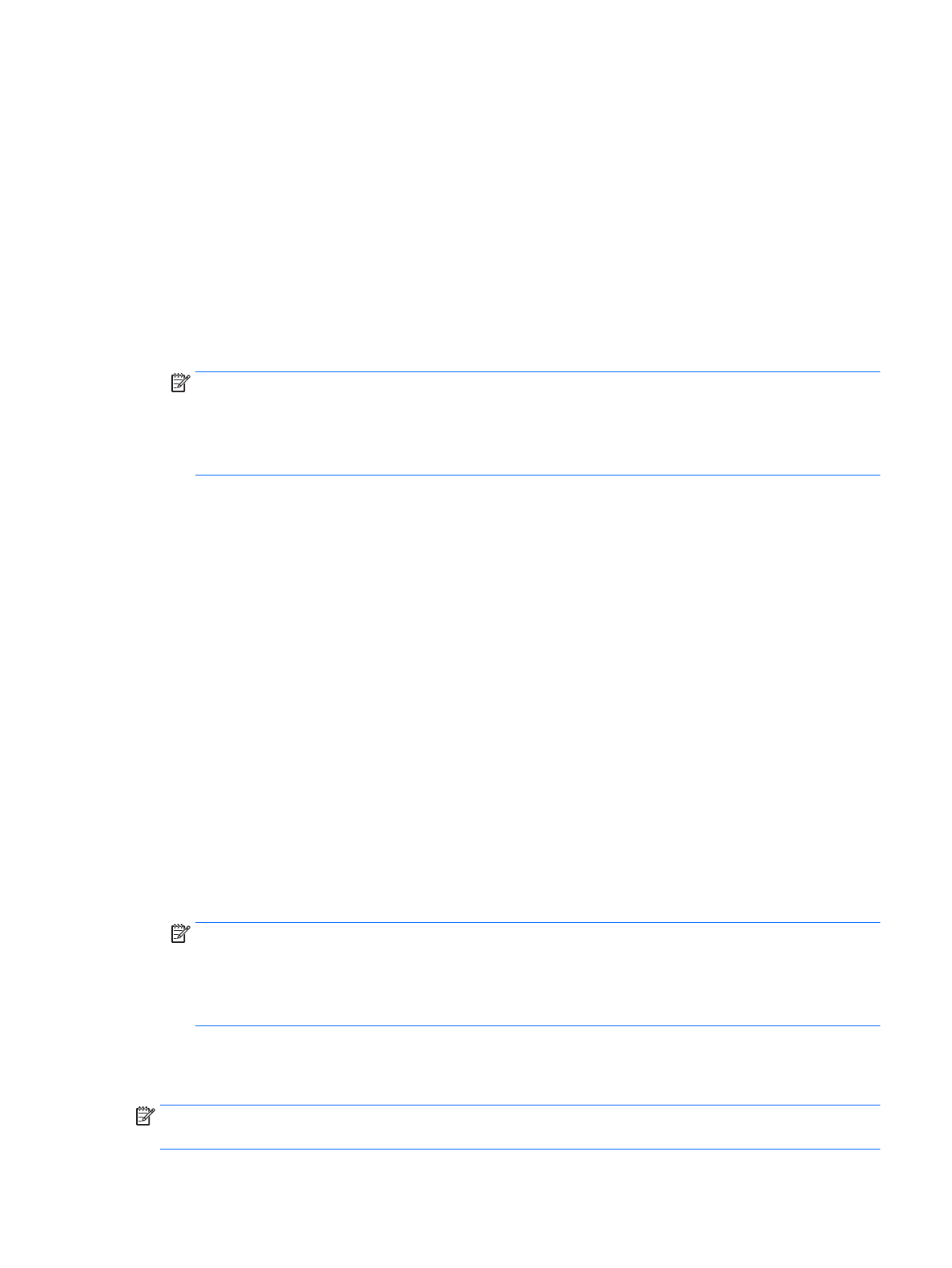
Для настройки нескольких устройств отображения выполните следующие действия:
1.
Подключите внешний концентратор (приобретается отдельно) к порту DisplayPort на вашем
компьютере с помощью кабеля DP-DP (приобретается отдельно). Убедитесь, что блок питания
концентратора подключен к источнику переменного тока.
2.
Подключите внешние устройства отображения к портам VGA или DisplayPort на концентраторе.
3.
Когда Windows обнаруживает монитор, подключенный к концентратору DP, отображается
диалоговое окно Уведомление о топологии DisplayPort. Щелкните по соответствующим
параметрам для настройки ваших дисплеев. При подключении нескольких устройств
отображения можно использовать функцию Дублировать, которая дублирует изображение с
экрана вашего компьютера на всех подключенных устройствах отображения, и функцию
Расширить, которая расширяет изображение с экрана вашего компьютера на все подключенные
устройства отображения.
ПРИМЕЧАНИЕ.
Если это диалоговое окно не появится, убедитесь, что каждое внешнее
устройство отображения подключено к правильному порту на концентраторе. Чтобы получить
дополнительные сведения, введите в поле поиска на панели задач
панель управления
,
выберите Панель управления и выберите Оформление и персонализация. На вкладке Дисплей
выберите Настройка разрешения.
Подключение дисплеев к компьютерам с графическими контроллерами Intel (со
встроенным концентратором)
С помощью внутреннего концентратора и контроллера Intel можно подключить до трех устройств
отображения в таких конфигурациях:
●
Два DP-монитора 1920 x 1200, подключенные к компьютеру + один VGA монитор 1920 x 1200,
подключенный к дополнительному стыковочному устройству
●
Один DP-монитор 2560 x 1600, подключенный к компьютеру + один VGA монитор 1920 x 1200,
подключенный к дополнительному стыковочному устройству
Для настройки нескольких устройств отображения выполните следующие действия:
1.
Подключите внешние устройства отображения к портам VGA или DisplayPort (DP) на компьютере
или стыковочном устройстве.
2.
Когда Windows обнаруживает монитор, подключенный к концентратору DP, отображается
диалоговое окно Уведомление о топологии DisplayPort. Щелкните по соответствующим
параметрам для настройки ваших дисплеев. При подключении нескольких устройств
отображения можно использовать функцию Дублировать, которая дублирует изображение с
экрана вашего компьютера на всех подключенных устройствах отображения, и функцию
Расширить, которая расширяет изображение с экрана вашего компьютера на все подключенные
устройства отображения.
ПРИМЕЧАНИЕ.
Если это диалоговое окно не появится, убедитесь, что каждое внешнее
устройство отображения подключено к правильному порту на концентраторе. Чтобы получить
дополнительные сведения, введите в поле поиска на панели задач
панель управления
,
выберите Панель управления и выберите Оформление и персонализация. На вкладке Дисплей
выберите Настройка разрешения.
Обнаружение и подключение беспроводных дисплеев с поддержкой
технологии Miracast (только на некоторых моделях)
ПРИМЕЧАНИЕ.
Чтобы узнать тип своего дисплея (с поддержкой технологии Miracast или Intel WiDi),
см. документацию, прилагаемую к вашему телевизору или второму дисплею.
Использование видео
33
Содержание
- 3 Уведомление о безопасности
- 5 Настройка конфигурации процессора (только на некоторых моделях)
- 7 Содержание
- 13 Добро пожаловать
- 14 Поиск сведений
- 16 Компоненты; Обнаружение оборудования; Обнаружение программного обеспечения
- 18 Левая панель
- 20 Вид сверху; Сенсорная панель
- 21 Индикаторы
- 23 Кнопки и считыватель отпечатков пальцев
- 24 Специальные функциональные клавиши
- 25 Использование горячих клавиш
- 26 Нижняя панель; Вид спереди
- 27 Наклейки
- 29 Сетевые подключения; Подключение к беспроводной сети; Использование элементов управления беспроводной связью; Кнопка беспроводной связи
- 30 Подключение к беспроводной ЛВС
- 31 Использование GPS (только в некоторых моделях)
- 32 Подключение к проводной сети; Использование модема (только в некоторых моделях); Подключение кабеля модема
- 34 Навигация по экрану; Использование сенсорной панели и жестов для сенсорного; Касание
- 35 Масштабирование двумя пальцами; Прокручивание двумя пальцами (только на сенсорной панели); Касание двумя пальцами (только на сенсорной панели)
- 36 Проведение одним пальцем (только на сенсорном экране)
- 37 Развлекательные функции; Использование звука; Подключение динамиков
- 38 Подключение наушников; Подключение микрофона; Использование настроек звука
- 41 Подключение видеоустройств с помощью кабеля HDMI (только для
- 42 Настройка звука через HDMI
- 44 MultiStream Transport; приобретаемым отдельно концентратором); дополнительным концентратором)
- 45 встроенным концентратором); Обнаружение и подключение беспроводных дисплеев с поддержкой
- 46 технологии Intel WiDi (только на некоторых моделях Intel)
- 47 Управление питанием; Завершение работы (выключение) компьютера; Параметры режимов питания
- 48 Использование режимов энергосбережения; Переход в спящий режим и выход из него
- 49 Использование индикатора и параметров электропитания; Питание от батареи
- 50 Поиск дополнительных сведений о батарее; Использование средства HP Battery Check
- 52 Экономия энергии батареи; Утилизация батарей
- 53 Использование внешнего источника питания переменного тока
- 54 Безопасность; Защита компьютера
- 55 Установка паролей в Windows
- 56 Управление паролем администратора BIOS
- 59 Ввод пароля администратора BIOS
- 60 Установка пароля DriveLock; Включение DriveLock (только в некоторых моделях)
- 61 Отключение DriveLock (только в некоторых моделях)
- 62 Ввод пароля DriveLock (только для некоторых моделей); Изменение пароля DriveLock (только для некоторых моделей)
- 63 Использование антивирусного программного обеспечения
- 64 Использование приложения HP Client Security (только в
- 65 Использование приложения HP Touchpoint Manager (только в; Установка дополнительного защитного тросика (только для; Использование устройства считывания отпечатков пальцев
- 66 Расположение устройства считывания отпечатков пальцев
- 67 Обслуживание; Улучшение производительности; Дефрагментация диска; Очистка диска
- 68 Определение состояния HP 3D DriveGuard; Обновление программ и драйверов; Очистка компьютера
- 69 Процедуры очистки; Очистка экрана; Поездки с компьютером и его транспортировка
- 71 Резервное копирование и восстановление; Создание носителей для восстановления и резервных копий
- 73 Использование средств Windows
- 74 Восстановление с помощью HP Recovery Manager; Что необходимо знать перед началом работы
- 75 Использование раздела HP Recovery (только в некоторых моделях); Использование носителя для восстановления HP Recovery; Изменение порядка загрузки компьютера
- 76 Удаление раздела HP Recovery (только в некоторых моделях)
- 77 Sure Start; Использование утилиты Computer Setup; Запуск утилиты Computer Setup
- 78 Восстановление заводских параметров в утилите Computer Setup; Обновление системы BIOS
- 79 Определение версии BIOS; Загрузка обновления BIOS
- 80 Изменение порядка загрузки с помощью запроса f9
- 81 Параметры TPM BIOS (только в некоторых моделях); Использование программы HP Sure Start (только в некоторых
- 82 1 Использование HP PC Hardware; Загрузка средства HP PC Hardware Diagnostics (UEFI) на
- 84 2 Технические характеристики; Входное питание
- 85 3 Электростатический разряд
- 86 4 Доступ к устройству; Поддерживаемые специальные возможности; Связь со службой поддержки
- 87 Указатель